Misschien vindt u veel grappige omgekeerde GIF's op internet en wilt u zelf een omgekeerde GIF maken. U bent hier aan het juiste adres. Dit bericht geeft je 4 oplossingen om GIF om te keren. Probeer het eens!
Reverse GIF is erg populair op sociale platforms. Als je geïnteresseerd bent in omgekeerde GIF, kun je de volgende manieren proberen om een GIF om te keren. Wil je GIF maken van video? Probeer MiniTool-software – MiniTool MovieMaker.
Voor degenen die omgekeerde video willen maken, lees dit bericht:3 oplossingen om video's om te keren.
Oplossing 1:EZGIF.com
De eerste GIF-omkeertool die we aanbevelen, is EZGIF.com. Het is de krachtigste GIF-editor en GIF-reverser. Naast het maken van omgekeerde GIF's, kunt u hiermee ook GIF's maken, vergroten/verkleinen, bijsnijden, omkeren, optimaliseren en effecten toepassen op GIF's.
Bovendien is het in staat om tekst aan GIF toe te voegen en andere afbeeldingsformaten naar GIF te converteren, zoals WebP naar GIF en APNG naar GIF. De ondersteunde afbeeldingstypen zijn GIF, WebP, APNG, MNG en FLIF.
Onthoud dat de GIF die je hebt geüpload beperkt is tot 35 MB.
Hieronder staan de stappen voor het omkeren van GIF met EZGIF.com.
Stap 1. Ga naar EZGIF.com.
Stap 2. Beweeg uw muis over de optie Effecten en kies GIF omkeren in de vervolgkeuzelijst.
Stap 3. Importeer de GIF van uw apparaat of plak de GIF-URL in het vak.
Stap 4. Klik daarna op Uploaden! om het GIF-bestand te uploaden.
Stap 5. Scroll vervolgens naar beneden op de pagina, controleer de omgekeerde optie en kies Verzenden! .
Stap 6. Klik op Opslaan om de omgekeerde GIF op uw apparaat te downloaden. Voordat je de omgekeerde GIF opslaat, kun je deze ook bewerken, zoals bijsnijden, vergroten of verkleinen, roteren en optimaliseren.
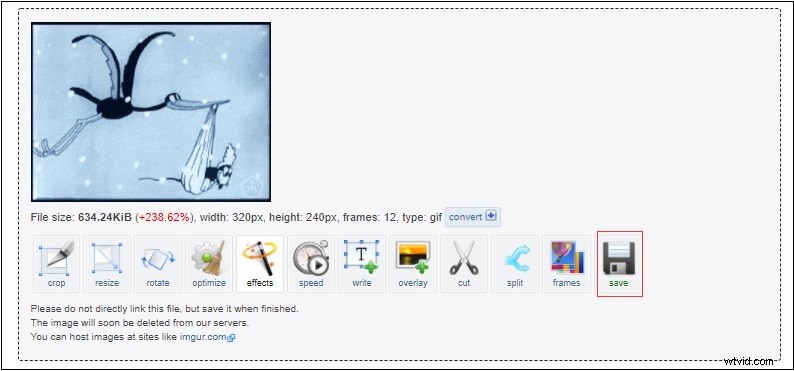
Gerelateerd artikel:4 beste GIF-croppers:een GIF bijsnijden.
Oplossing 2:GIFGIFS.com
GIFGIFS.com is een website die talloze gratis geanimeerde GIF's en GIF-animaties aanbiedt. Meer dan dat, deze website heeft een reeks GIF-bewerkingstools, waaronder GIF-omkeerprogramma, GIF-uitsnijding, GIF roteren, JPEG-optimalisatieprogramma, PNG-optimalisatieprogramma en GIF-splitsen.
Gerelateerd artikel:Top 4 GIF-splitters om u te helpen een GIF te splitsen.
Hier leest u hoe u een GIF omdraait.
Stap 1. Ga naar GIFGIFS.com om de hoofdinterface te krijgen.
Stap 2. Kies de GIF-omkeerfunctie optie aan uw linkerkant.
Stap 3. Klik op GIF uploaden om de doel-GIF toe te voegen. Of klik op AFBEELDINGS-URL PLAATSEN om de GIF-link in te voeren.
Stap 4. Tik op OMKEER en klik op Het resultaat downloaden , dan downloadt het automatisch de omgekeerde GIF die je zojuist hebt gemaakt.
Oplossing 3:FreeGifMaker.me
FreeGifMaker.me is niet alleen een GIF-maker, maar ook een YouTube naar GIF-converter. Afgezien daarvan kun je GIF omkeren en GIF-effecten toepassen.
U kunt een GIF omkeren door het lokale bestand op uw apparaat te selecteren of de GIF-URL te plakken. Daarna kunt u de link van de omgekeerde GIF delen met uw vrienden of downloaden op uw apparaat. Of post de omgekeerde GIF direct op Facebook, Twitter en Pinterest.
Gerelateerd artikel:Hoe plaats je een GIF op Facebook – 4 manieren.
Oplossing 4:GIF omgekeerd
GIF Reverse is een online GIF-omkeerprogramma. Het is heel gemakkelijk te gebruiken. Hiermee kun je een GIF snel terugdraaien.
U moet klikken op Afbeelding selecteren en upload de doel-GIF. Druk vervolgens op de Reverse it! Knop. Sla ten slotte de omgekeerde GIF op uw apparaat op.
Conclusie
Na het lezen van dit bericht, moet je weten hoe je GIF op vier manieren kunt omkeren. Als je dit bericht leuk vindt, vergeet het dan niet te delen met je vrienden!
Als je vragen hebt over reverse GIF, plaats dan je opmerkingen in het opmerkingenveld!
